CopyRight©2021 139GAME.COM.CN All Right Reserved
《MathType》:如何自定义输入框大小?
相信许多伙伴还不了解MathType如何输入框调整的简单操作,不过没关系,下面就分享了MathType输入框调整操作方法教程。
若觉得工作区域的输入框太小,可以这样调整:
1、打开MathType,进入到公式编辑界面。

2、鼠标点击MathType菜单中“视图”——“显示”——选择400%或者600%,一般400%就够了。默认状态下是200%,而100%会更小,更加看不清,不合适,600%会有点太大,但是如果你觉得看着比较清楚和舒服的话,也可以设置成这个比例,这些比例都是根据自己的需要来选择的。

3、回到编辑窗口,你就会发现这个输入框变大了。

另外还有一种调整方法,但这种方法只可以调整输入框的边框大小,使得输入框看得更清楚,但是对于整个输入框的大小区域是没有变化的,具体操作如下:
1、同样进入到MathType编辑窗口,用鼠标点击“预置”——“工作区域预置”。有的版本上显示的是“选项”,是同一个功能,没有区别。

2、随后会弹出一个对话框,找到“插入框”这一项,选择为“中”或者“大”,最后确定。

3、回到编辑界面,你会看到输入框的边框发生了变大,但整个输入框的大小是没有变的。

《MathType》怎么打空格
MathType是一款强大的数学公式编辑器,很多小伙伴在使用的时候老是打不出空格,下面就是关于MathType打空格的方法教程了,需要的小伙伴赶快来看看吧。
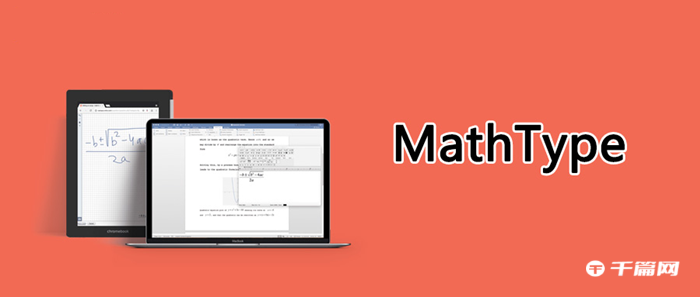
MathType打空格的方法教程
1、打开MathType公式编辑器后,先将鼠标定位到要插入空格处。
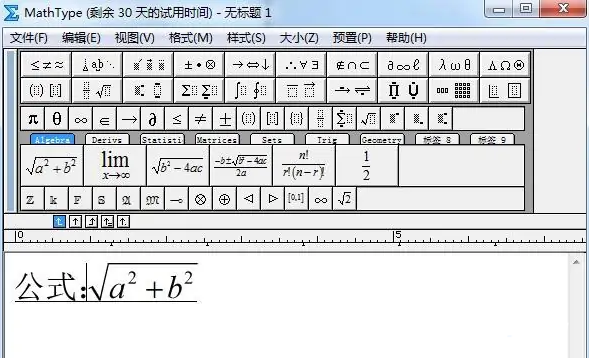
2、接着点击菜单栏中的【样式】,这时我们看到默认是数学选项,将其勾选为文本选项。
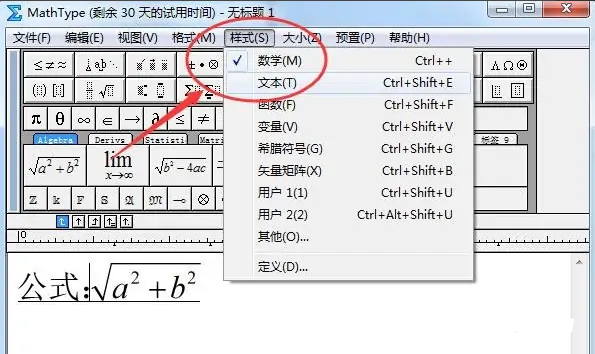
3、返回界面,点击之后就可输入空格了。
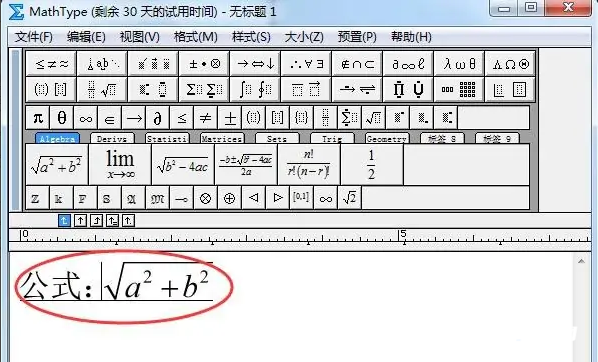
以上就是MathType怎么打空格的全部内容了, 希望能够帮助到各位小伙伴。更多软件相关的内容各位小伙伴们可以关注,会一直给各位小伙伴们带来软件的教程!如果你对此文章存在争议,可在评论区留言和小伙伴们一起讨论。









